Najlepszy sposób na konwersję YouTube do M4A [Aktualizacja 2022]
Adela D. Louie, Ostatnia aktualizacja: June 30, 2022
Wiadomo, że YouTube jest jedną z najpopularniejszych platform społecznościowych dla filmów. Dzięki YouTube będziesz mógł oglądać różne rodzaje filmów. YouTube zawiera większość filmów, których potrzebujesz w codziennym życiu.
Jednak jedyną wadą jest to, że po pobraniu nie możesz odtwarzać YouTube na żadnym z odtwarzaczy, które masz na swoim komputerze. Niezależnie od tego, czy używasz odtwarzacza multimedialnego, takiego jak QuickTime lub iTunes dla komputerów Mac i VLC. Więc najlepszą rzeczą do zrobienia jest: przekonwertuj YouTube na M4A plik audio.
Na szczęście dla Ciebie pokażemy Ci najlepszy sposób, w jaki możesz przekonwertować YouTube na M4A przy użyciu większości potężne narzędzie do konwersji wideo jeśli chodzi o konwersję plików z jednego formatu na inny.
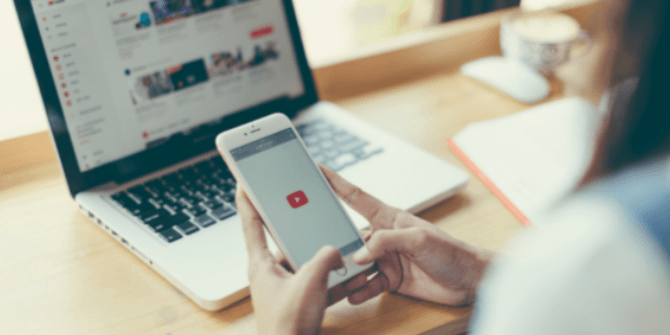
Część 1: Co to jest plik M4A? Część 2: YouTube Downloader, który możesz rozważyć Część 3: Idealny sposób na konwersję YouTube do M4A Część #4: Wniosek
Część 1: Co to jest plik M4A?
Zanim dowiesz się, jak przekonwertować YouTube do M4A, przejdźmy najpierw do definicji pliku M4A. M4A lub znany również jako MPEG-4 to rozszerzenie, w którym zawiera cyfrowy strumień audio zakodowany przy użyciu kodeka ALC i AAC lub Apple Lossless Audio Codec, który ma również standard kompresji. Ten typ pliku jest zwykle używany przez produkty Apple. W ten sposób będziesz w stanie odróżnić plik MPEG-4 od pliku wideo MP4.
Oto niektóre z głównych powodów, dla których musisz przekonwertować format pliku M4A.
- Mimo że plik M4A jest znany jako plik skompresowany, nadal jest znany, ponieważ może zachować swoją jakość. W tym scenariuszu możesz cieszyć się jakością przekonwertowanego pliku YouTube na M4A.
- A ponieważ Apple używa już formatu audio M4A w swoich iTunes a dzięki ich urządzeniom iPod będziesz mógł poznać różnicę między plikiem audio i wideo a plikiem MPEG4. To jest powód, dla którego format M4A ma szerokie zastosowanie. Większość oprogramowania obsługującego plik audio MPEG4 może również obsługiwać plik audio M4A.
- A ponieważ plik M4A nie jest chroniony, oznacza to po prostu, że możesz go przekonwertować i edytować również za pomocą swojego urządzenia.
Część 2: YouTube Downloader, który możesz rozważyć
Teraz, zanim zaczniesz konwertować wideo z YouTube do M4A, pierwszą rzeczą, którą musisz zrobić, to pobrać Youtube plik, który chcesz przekonwertować. Aby Ci w tym pomóc, dołączyliśmy kilka narzędzi, z których możesz korzystać do pobierania filmów z YouTube online, które możesz rozważyć.
4K Video Downloader
Zanim zaczniesz konwertować YouTube do M4A, możesz pobierać filmy za pomocą 4K Video Downoader. To narzędzie jest jednym z najbardziej znanych programów do pobierania YouTube, z których możesz korzystać bezpłatnie. Pobieranie wideo jest bardzo szybkie, a także bardzo wygodne. Jest również wyposażony w interfejs, który jest łatwy w użyciu, nie zawiera żadnych reklam i nie wymaga dodatkowego pakietu oprogramowania.
Plusy:
- Występuje w różnych wariantach formatów
- Możesz pobrać nawet listy odtwarzania z YouTube.
- Może również pobierać filmy 3D, a nawet 360 stopni.
- Nie ma żadnego dodatkowego oprogramowania do pobrania.
Wady:
- Istnieje limit podczas próby pobrania listy odtwarzania.
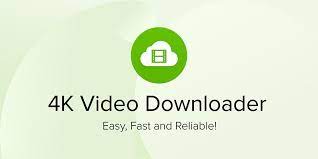
WinX YouTube Downloader
Korzystanie z tego narzędzia, oprócz pobierania filmów z YouTube, umożliwia również pobieranie filmów z innych platform mediów społecznościowych, takich jak Vimeo, DailyMotion i Facebook. Jest również wyposażony w interfejs, z którego można łatwo korzystać. Wszystko, co musisz zrobić, aby pobrać żądane filmy z YouTube, to skopiować jego adres URL, wkleić go do interfejsu, a następnie wybrać żądaną jakość.
Plusy:
- Umożliwia pobieranie filmów z 30 różnych witryn.
- Możesz pobierać filmy 4K.
- Możesz pobrać więcej niż jeden film w tym samym czasie.
Wady:
- Nie obsługuje filmów 360.

Dowolny konwerter wideo za darmo
Jest to również uważane za jeden z najlepszych programów do pobierania wideo. Jeśli jednak zamierzasz korzystać z bezpłatnej wersji tego narzędzia, możesz pobrać tylko jeden film na raz. Ale to wciąż dobre narzędzie, którego możesz użyć do pobierania filmów z YouTube. Co więcej, możesz również użyć tego narzędzia do konwersji YouTube na M4A.
Plusy:
- Ma wbudowany edytor, z którego można korzystać po pobraniu filmu z YouTube.
- Może obsługiwać różne typy formatów.
Wady:
- Pozwala na pobranie tylko jednego filmu na raz.
- Zawiera dołączone oprogramowanie do pobrania filmu.

Darmowe pobieranie YouTube
To narzędzie jest prostym narzędziem, które koncentruje się na pobieraniu filmów z YouTube. Jest to również łatwe w użyciu, ponieważ wystarczy skopiować adres URL filmu z YouTube, który chcesz pobrać, i kliknąć przycisk pobierania na ekranie. Możesz też po prostu włączyć „Automatyczne pobieranie”, dzięki czemu po wklejeniu adresu URL filmu wideo zostanie automatycznie pobrany film z YouTube. Możesz także pobierać wiele filmów jednocześnie.
Plusy:
- Jest wyposażony w przycisk automatycznego pobierania.
- Możesz pobrać wiele filmów jednocześnie.
- Wyłączy komputer, gdy skończysz.
Wady:
- Możesz pobierać tylko filmy o maksymalnym czasie trwania 3 minuty.
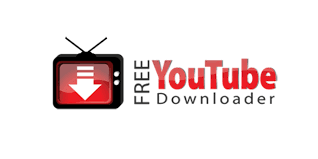
Część 3: Idealny sposób na konwersję YouTube do M4A
Teraz, gdy już wiesz, w jaki sposób możesz pobierać filmy z YouTube, nadszedł czas, abyśmy pokazali Ci najlepszy sposób, w jaki możesz przekonwertować YouTube na M4A, abyś mógł je odtwarzać na komputerze Mac lub komputerze z systemem Windows. A najlepszym sposobem na to jest użycie Konwerter wideo FoneDog.
Darmowe pobieranie Darmowe pobieranie
Konwerter wideo FoneDog jest znany i jest wysoce zalecany przez użytkowników do konwersji dowolnego formatu pliku na inny format. Zaletą korzystania z konwertera wideo FoneDog jest to, że jest wyposażony w interfejs, z którego można łatwo korzystać. A jeśli chodzi o proces konwersji plików, to narzędzie jest bardzo szybkie, a jednocześnie może zachować wysoką jakość pliku.
Korzystanie z FoneDog Video Converter umożliwia również konwersję plików według partii. Oznacza to, że możesz dodawać swoje pliki i konwertować je wszystkie w tym samym czasie. Chociaż jego nazwa to FoneDog Video Converter, może również umożliwiać konwersję plików audio. Możesz przekonwertować wideo na format audio. Oznacza to, że jest to idealne rozwiązanie, aby przekonwertować wideo z YouTube na M4A. Ponadto to narzędzie może być również używane do edycji filmów i do popraw jakość swoich filmów.
Aby pokazać, jak łatwo korzystać z konwertera wideo FoneDog, uwzględniliśmy również kilka szczegółowych metod konwersji YouTube na M4A.
Krok #1: Pobierz, zainstaluj i uruchom oprogramowanie
Po pierwsze, musisz pobrać i zainstalować konwerter wideo FoneDog na swoim komputerze. Po zakończeniu kliknij go dwukrotnie, aby uruchomić program.
Krok #2: Dodaj pobrane wideo z YouTube
A w głównym interfejsie konwertera wideo FoneDog możesz teraz przeciągnąć pobrany plik YouTube i upuścić go do sekcji, w której jest napisane: „Dodaj lub przeciągnij pliki tutaj, aby rozpocząć konwersję".
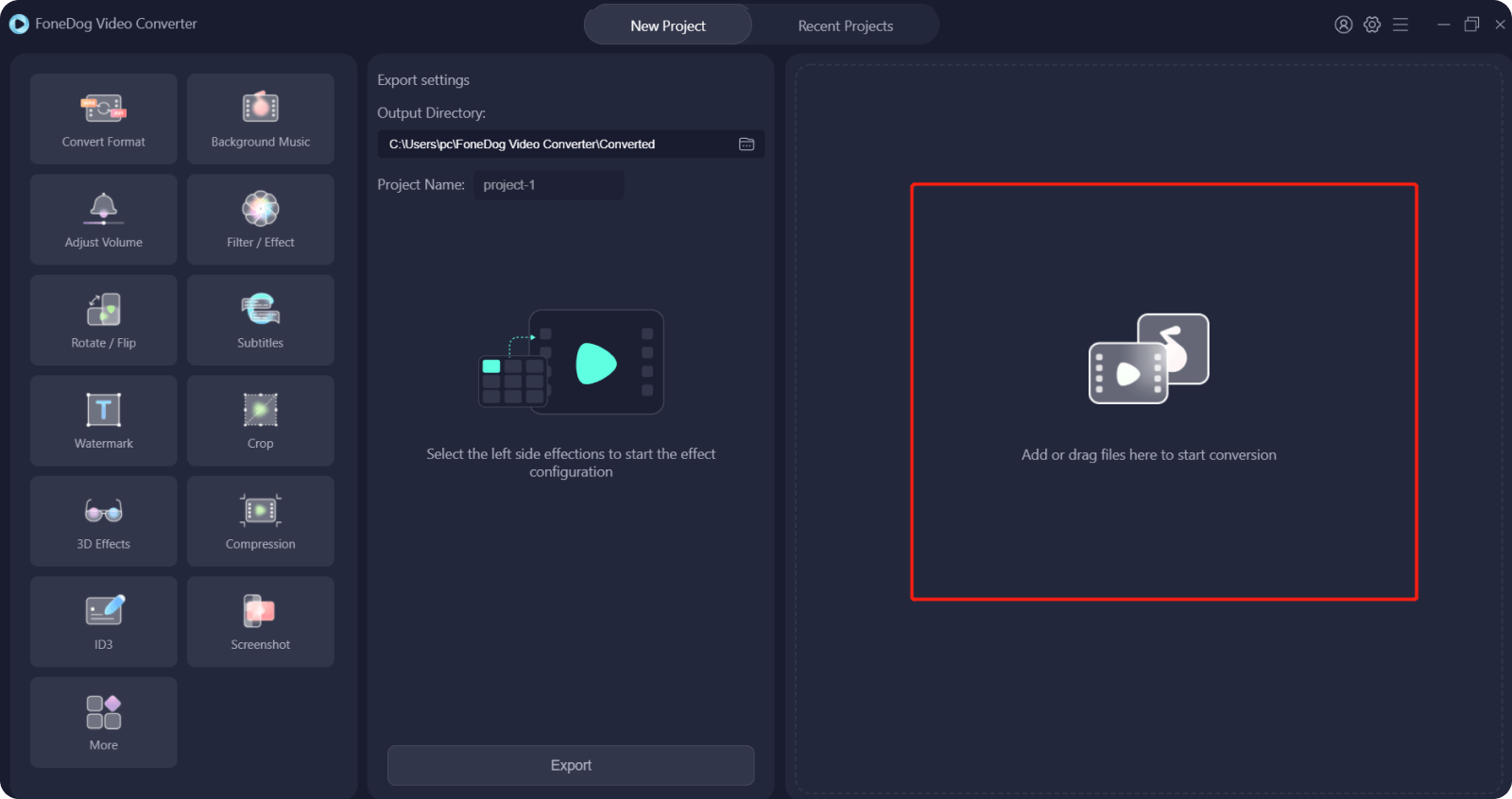
Krok 3: Wybierz format M4A
Po dodaniu filmu z YouTube, który chcesz przekonwertować, możesz teraz wybrać M4A jako format z „Konwertuj format" Sekcja. A także możesz wybrać lokalizację przekonwertowanego pliku, w którym chcesz go zapisać. I nie zapomnij również kliknąć Zapisz na ekranie, aby zachować zmiany, które chcesz zastosować po konwersji.
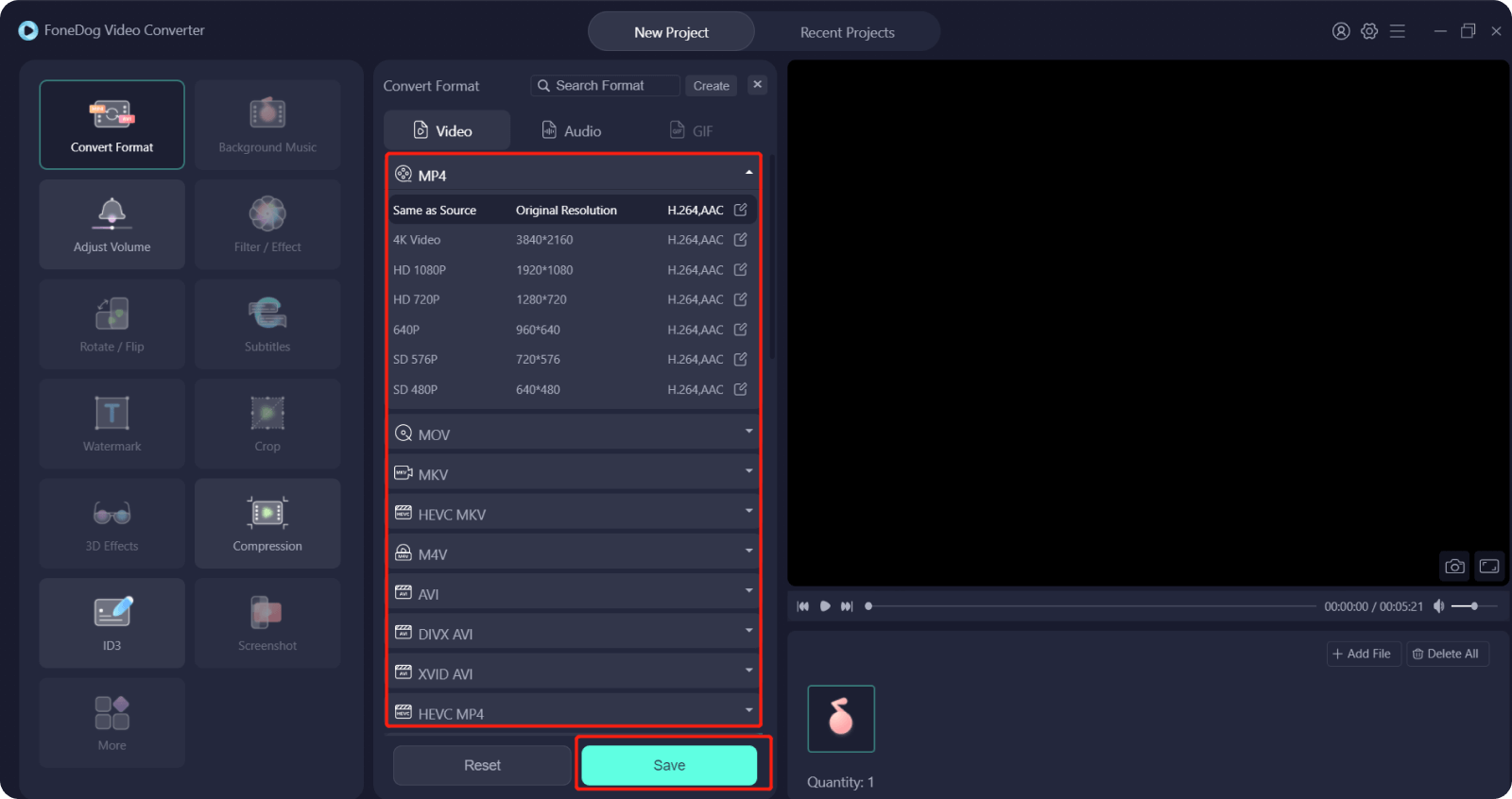
Krok 4: Konwertuj YouTube na M4A
Następnie możesz teraz iść dalej i kliknąć konwertować na ekranie. Proces konwersji będzie kontynuowany, więc wszystko, co musisz zrobić, to poczekać na zakończenie procesu.
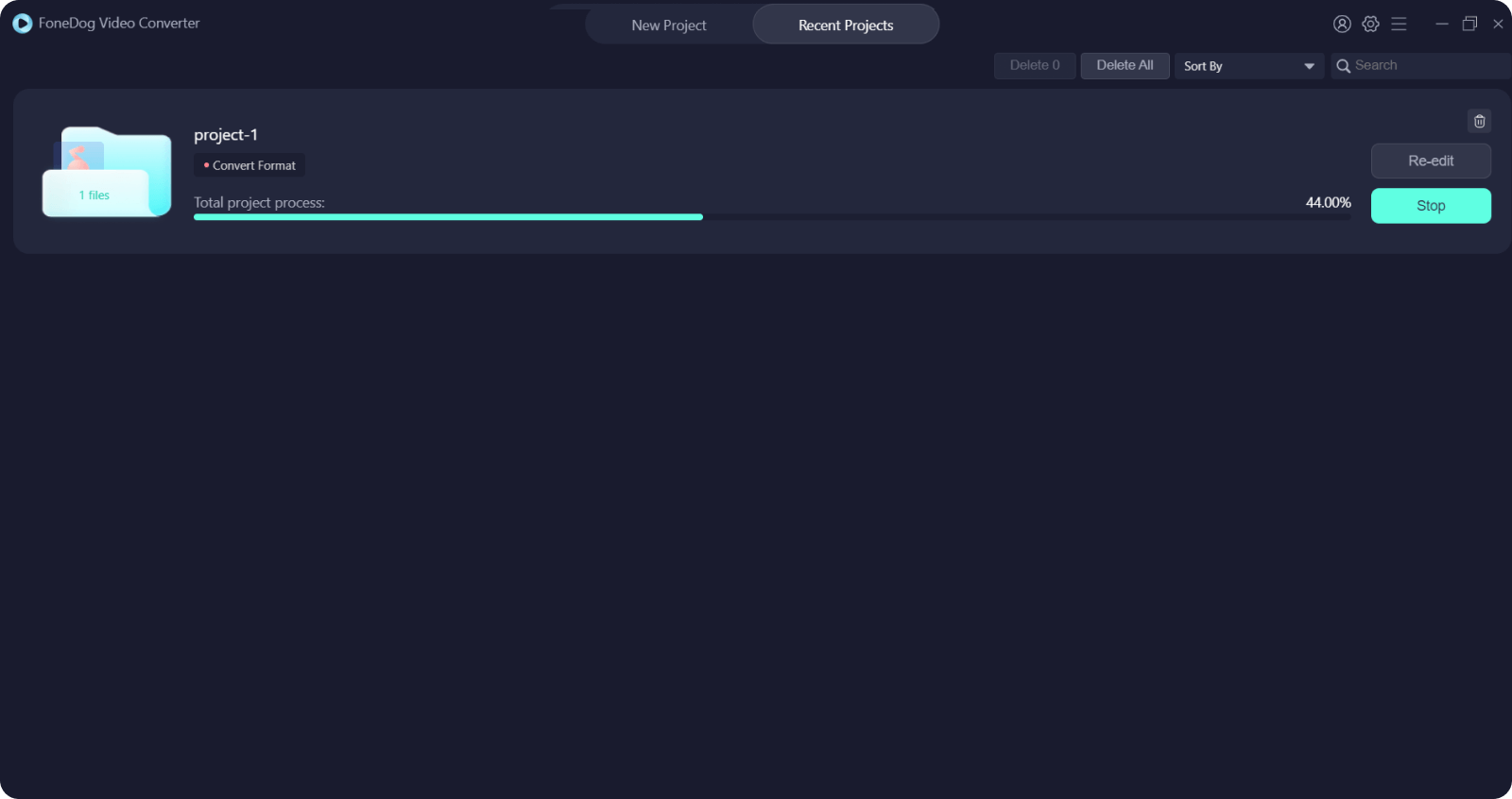
Ludzie również czytająProste sposoby na natychmiastową konwersję 2D do 3DNiezawodne metody konwersji 4K na 1080P dla Ciebie
Część #4: Wniosek
Czy to nie niesamowite, jak łatwo można przekonwertować YouTube na M4A? Wystarczy kilka kliknięć i gotowe. Dlatego zdecydowanie zalecamy korzystanie z konwertera wideo FoneDog, ponieważ jest on zdecydowanie szybki, wydajny, można z niego łatwo korzystać, ale nadal zachowuje tę samą jakość pliku, który chcesz przekonwertować.
Zostaw komentarz
Komentarz
Konwerter wideo
Konwertuj i edytuj wideo i audio 4K/HD do dowolnych formatów
Darmowe pobieranie Darmowe pobieranieGorące artykuły
- Co robić, gdy doświadczasz zielonego ekranu YouTube?
- Kompletny przewodnik po tym, jak naprawić zacinającą się przeglądarkę YouTube w 2022 r.
- Przewodnik po tym, jak rozwiązać problem: dlaczego nie ładują się moje filmy z YouTube
- Tytuł: Przewodnik po tym, jak rozwiązać problem z dźwiękiem w YouTube tylko bez wideo w systemie Android
- Kompletny przewodnik po tym, jak naprawić zacinanie się filmów z YouTube
- Autoodtwarzanie YouTube ciągle się włącza: jak to wyłączyć?
- Metody 4 do odzyskiwania usuniętych filmów z YouTube
- Darmowe konwertery FLV — najszybsza konwersja plików FLV
/
CIEKAWYDULL
/
PROSTYTRUDNY
Dziękuję Ci! Oto twoje wybory:
Doskonały
Ocena: 4.8 / 5 (na podstawie 103 oceny)
